Bagaimana untuk mendayakan penyedia fon dalam Windows 11 dan Windows 10?
Jika anda ingin tahu cara mendayakan penyedia fon pada Windows 11 PC, maka artikel ini adalah untuk anda.
Fon pada Windows PC menjadikan teks anda kelihatan seperti yang anda mahukan. Fon ini sesuai untuk PC anda, termasuk ikon desktop, Windows Explorer dan aplikasi terbina dalam yang berbeza seperti Tetapan, Editor Pendaftaran, Notepad, dsb. Windows sudah menyediakan sejumlah besar fon untuk membantu anda menukar fon teks kepada dan apabila diperlukan.
Fon luaran untuk Windows disediakan oleh Microsoft, Adobe dan syarikat lain, yang sentiasa berusaha keras untuk membangunkan fon baharu. Walau bagaimanapun, untuk mengakses fon baharu, anda mesti mendayakan tetapan penyedia fon dalam Windows untuk membantu sistem Windows anda mengenali ketersediaan fon baharu. Jika anda melumpuhkan tetapan ini, Windows berhenti menyambung ke Internet dan mengumpul ketersediaan fon baharu, dan sebaliknya terus menyediakan fon tempatan sahaja.
Jadi, jika anda ingin menggunakan penambahan terkini fon sistem tersuai, anda perlu menghidupkan tetapan pembekal fon dalam Windows 11. Mari lihat bagaimana:
Kaedah Pertama: Melalui Editor Pendaftaran
Tetapan Pembekal Fon juga boleh didayakan melalui Editor Pendaftaran. Walau bagaimanapun, tetapan ini mungkin tidak tersedia dalam Registry Editor, jadi mereka mungkin memerlukan mencipta nilai dan kemudian menukarnya. Mari lihat caranya:
*Nota - Sebelum anda meneruskan membuat sebarang perubahan pada Editor Pendaftaran, pastikan anda membuat sandaran tetapan pendaftaran anda supaya anda tidak kehilangan apa-apa dalam proses Data boleh dipulihkan.
Langkah 1: Pergi ke Mula, klik kanan padanya dan pilih Jalankan.
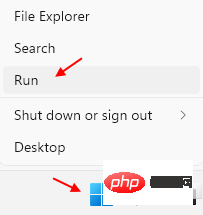
Langkah 2: Ini akan melancarkan tetingkap arahan Run.
Dalam medan carian arahan Run, taip regedit dan tekan Enter untuk membuka tetingkap Registry Editor.
Langkah 3: Dalam tetingkap Registry Editor, navigasi ke laluan berikut:
1 |
|
Sekarang, pergi ke sebelah kanan dan cari nilai DWORD - EnableFontProviders
Langkah 4: Jika anda tidak melihat nilai (dalam kebanyakan kes), klik kanan pada ruang kosong, pilih Baharu, dan kemudian pilih DWORD (32 - Nilai bit).
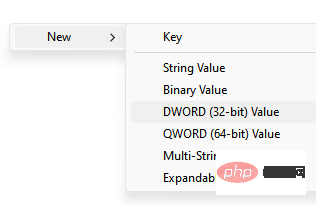
Langkah 5: Namakan nilai DWORD baharu ini - EnableFontProviders.
Sekarang, klik dua kali pada nilai untuk membuka kotak dialog Edit Nilai DWORD (32-bit).
Langkah 6: Dalam kotak dialog Edit Nilai DWORD (32-bit), pergi ke medan Data Nilai dan tetapkannya kepada 1.
Tekan OK untuk menyimpan perubahan.
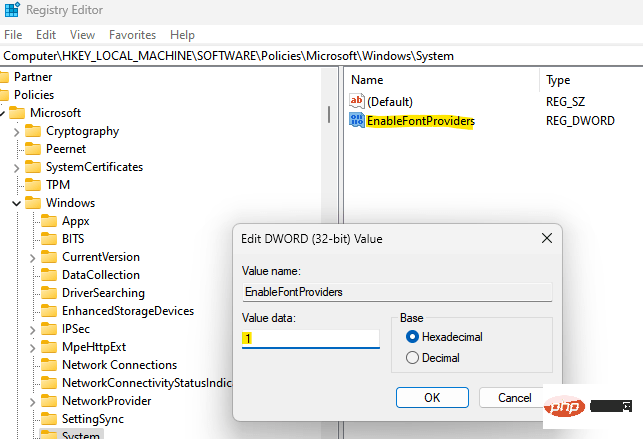
Sekarang, keluar dari tetingkap Registry Editor dan semak fon baharu daripada pembekal luaran, kini anda sepatutnya dapat menyesuaikan fon anda dengan fon hebat baharu anda.
Kaedah 2: Melalui Editor Dasar Kumpulan
Windows boleh disediakan untuk memuat turun fon dan fon hebat baharu dalam talian daripada pembekal luaran dengan mendayakan tetapan Pembekal Fon dalam Jadual kandungan Editor Dasar Kumpulan. Memandangkan Editor Dasar Kumpulan sudah mempunyai tetapan ini, anda boleh mengubah suai tetapan dari sini. Jadi, jika PC Windows 11 anda menyokong Editor Dasar Kumpulan Tempatan, ikut arahan ini untuk mendayakan tetapan Pembekal Fon:
Langkah 1: Tekan serentak Win + pada papan kekunci anda R kekunci untuk membuka tetingkap Run command.
Langkah 2: Dalam bar carian Run Command, taip gpedit.msc dan tekan Enter untuk membuka Editor Dasar Kumpulan Tempatan tetingkap.
Langkah 3: Di sebelah kiri tetingkap Editor Dasar Kumpulan Tempatan, pergi ke bahagian Konfigurasi Komputer dan Klik dua kali " Templat Pentadbiran" untuk mengembangkannya.
Langkah 4: Sekarang, klik dua kali pada pilihan Rangkaian untuk mengembangkan bahagian.
Di sini, klik dua kali fon untuk mengembangkan bahagian ini sekali lagi.
Langkah 5: Seterusnya, navigasi ke sebelah kanan tetingkap, di bawah lajur Tetapan, klik dua kali Dayakan Fon Pembekal.
Ia akan membuka tetingkap tetapannya.
Langkah 5: Dalam tetingkap Dayakan Penyedia Font, pilih butang radio di sebelah Didayakan.
Tekan Gunakan dan kemudian OK untuk menyimpan perubahan dan keluar.
Sekarang, keluar dari tetingkap Editor Dasar Kumpulan Tempatan dan anda kini boleh menyesuaikan fon sistem menggunakan fon baharu dalam direktori fon.
Atas ialah kandungan terperinci Bagaimana untuk mendayakan penyedia fon dalam Windows 11 dan Windows 10?. Untuk maklumat lanjut, sila ikut artikel berkaitan lain di laman web China PHP!

Alat AI Hot

Undresser.AI Undress
Apl berkuasa AI untuk mencipta foto bogel yang realistik

AI Clothes Remover
Alat AI dalam talian untuk mengeluarkan pakaian daripada foto.

Undress AI Tool
Gambar buka pakaian secara percuma

Clothoff.io
Penyingkiran pakaian AI

Video Face Swap
Tukar muka dalam mana-mana video dengan mudah menggunakan alat tukar muka AI percuma kami!

Artikel Panas

Alat panas

Notepad++7.3.1
Editor kod yang mudah digunakan dan percuma

SublimeText3 versi Cina
Versi Cina, sangat mudah digunakan

Hantar Studio 13.0.1
Persekitaran pembangunan bersepadu PHP yang berkuasa

Dreamweaver CS6
Alat pembangunan web visual

SublimeText3 versi Mac
Perisian penyuntingan kod peringkat Tuhan (SublimeText3)

Topik panas
 Bagaimana untuk melumpuhkan penskalaan paparan untuk tetapan DPI tinggi dalam Windows 11 atau 10
May 22, 2023 pm 10:11 PM
Bagaimana untuk melumpuhkan penskalaan paparan untuk tetapan DPI tinggi dalam Windows 11 atau 10
May 22, 2023 pm 10:11 PM
Ciri penskalaan paparan lalai pada Windows 10 atau lebih baru ialah komponen teras sistem pengendalian Windows. Tetapi kadangkala, ciri apl tertentu ini boleh menyebabkan isu keserasian, teks tidak boleh dibaca, logo kabur dan akhirnya, ranap sistem apl. Ini boleh menjadi pening kepala jika anda berurusan dengan resolusi 2160p atau lebih tinggi. Terdapat banyak cara untuk melumpuhkan ciri penskalaan paparan lalai pada tetapan DPI tinggi. Kami telah memilih yang terbaik dan arahan langkah demi langkah yang terperinci untuk setiap proses. Cara Melumpuhkan Penskalaan Paparan pada Tetapan DPI Tinggi Terdapat cara, anda hanya perlu melumpuhkan penskalaan DPI tinggi untuk satu aplikasi, dan ada cara untuk melakukannya untuk keseluruhan Tetingkap
 Cara Membetulkan Kod Ralat 1132 dalam Zum pada PC Windows
May 30, 2023 am 11:08 AM
Cara Membetulkan Kod Ralat 1132 dalam Zum pada PC Windows
May 30, 2023 am 11:08 AM
Keupayaan persidangan video Zoom telah menjadikannya popular di kalangan pengguna semasa bekerja dari rumah. Ramai pengguna klien desktop Zoom telah melaporkan melihat kod ralat 1132 bersama dengan mesej "Ralat tidak diketahui telah berlaku" pada PC Windows mereka. Biasanya, kod ralat ini muncul apabila pengguna cuba log masuk ke akaun mereka dan menyertai mana-mana mesyuarat dalam Zoom. Dalam tetingkap ralat, pengguna mempunyai pilihan untuk membuka penyemak imbas dan menyertai mesyuarat. Walau bagaimanapun, sesetengah pengguna melaporkan bahawa mereka tidak dapat membuka mesyuarat walaupun pada penyemak imbas. Tetapan tembok api Windows, pemasangan Zum yang lapuk, atau Zum menyenaraihitamkan akaun anda boleh menjadi beberapa sebab yang mungkin untuk ralat ini. Adakah anda menghadapi kod ralat semasa menggunakan aplikasi Zoom
 Tiny10 menjadikan Windows 10 tahan lama pada PC (sangat lama).
May 22, 2023 pm 04:02 PM
Tiny10 menjadikan Windows 10 tahan lama pada PC (sangat lama).
May 22, 2023 pm 04:02 PM
Tiny10 ialah satu percubaan pembangun untuk menjadikan sistem pengendalian Windows 10 Microsoft boleh digunakan pada kedua-dua sistem PC lama dan sistem moden. Apabila Microsoft mengeluarkan Windows 10 pada 2015, ia memastikan bahawa sistem pengendalian mempunyai keperluan sistem yang sama seperti versi Windows sebelumnya. Itu berubah dengan keluaran Windows 11 pada tahun 2021. Namun, Windows 10 terasa lebih berat berbanding versi Windows sebelumnya, dan pengguna mula mencari cara untuk meningkatkan kebolehgunaan sistem pengendalian. Pemacu keras yang lebih pantas, lebih banyak memori, CP yang lebih pantas dan lebih berkuasa
![ID Peristiwa 157: Cakera telah dialih keluar secara tidak dijangka [Tetap]](https://img.php.cn/upload/article/000/887/227/168576249277516.jpg?x-oss-process=image/resize,m_fill,h_207,w_330) ID Peristiwa 157: Cakera telah dialih keluar secara tidak dijangka [Tetap]
Jun 03, 2023 am 11:21 AM
ID Peristiwa 157: Cakera telah dialih keluar secara tidak dijangka [Tetap]
Jun 03, 2023 am 11:21 AM
Cakera telah dipadam secara tidak sengaja ialah ralat dalam log peristiwa sistem pada peranti Windows. Ini adalah isu luar biasa pada cakera maya yang bergantung kepada semua pemasangan XBOX Live PC dan Microsoft PC. Biasanya, masalah ini berlaku apabila sesuatu mengganggu komunikasi sistem dengan cakera. ID157 Acara dalam Cakera Pemapar Acara telah dipadamkan secara tidak sengaja, menghalang pengguna daripada memasang permainan menggunakan pemacu maya yang ditentukan. Pemacu maya ini tidak akan kelihatan dalam Penjelajah Fail seperti pemacu lain. Anda juga mungkin menghadapi masalah VMWare di mana cakera telah dipadamkan secara tidak sengaja. Penyelesaian di bawah akan membetulkan masalah, tetapi anda mesti membuat perubahan terus dalam sistem pengendalian yang dicontohi VMWare. Bergantung pada
 Betulkan: Ralat hilang Yayasan Pemacu Windows
Jun 02, 2023 pm 09:15 PM
Betulkan: Ralat hilang Yayasan Pemacu Windows
Jun 02, 2023 pm 09:15 PM
Ia benar-benar mengecewakan apabila PC Windows anda ketinggalan atau berjalan perlahan semasa bermain permainan atau melakukan tugas intensif sumber. PC anda mungkin mempunyai semua kuasa pemprosesan untuk mengendalikan tugasan ini, tetapi jika pemacu tertentu gagal dimuatkan, maka PC anda akan mengalami pelbagai isu. Satu ralat sedemikian ialah isu hilang WindowsDriverFoundation. Apabila ralat ini muncul, anda harus tahu bahawa beberapa pemacu berkaitan sistem yang penting gagal dimuatkan pada PC Windows anda. Memandangkan pemacu ialah salah satu komponen terpenting yang membolehkan perkakasan berkomunikasi dengan PC anda, sebarang masalah dengan pemacu boleh menyebabkan proses perkakasan tidak berfungsi. Beberapa pengguna melaporkan bahawa Window
 Panduan terperinci kepada 15 editor/IDE Python, sentiasa ada satu yang sesuai dengan anda!
Aug 09, 2023 pm 05:44 PM
Panduan terperinci kepada 15 editor/IDE Python, sentiasa ada satu yang sesuai dengan anda!
Aug 09, 2023 pm 05:44 PM
Tidak ada cara yang lebih baik untuk menulis kod Python daripada menggunakan persekitaran pembangunan bersepadu (IDE). Mereka bukan sahaja boleh menjadikan kerja anda lebih mudah dan logik, mereka juga boleh meningkatkan pengalaman dan kecekapan pengaturcaraan. Semua orang tahu ini. Persoalannya, bagaimana untuk memilih persekitaran pembangunan Python terbaik di antara banyak pilihan.
 Tidak dapat membuka objek Dasar Kumpulan pada komputer ini
Feb 07, 2024 pm 02:00 PM
Tidak dapat membuka objek Dasar Kumpulan pada komputer ini
Feb 07, 2024 pm 02:00 PM
Kadangkala, sistem pengendalian mungkin tidak berfungsi apabila menggunakan komputer. Masalah yang saya hadapi hari ini ialah apabila mengakses gpedit.msc, sistem menggesa objek Dasar Kumpulan tidak boleh dibuka kerana kebenaran yang betul mungkin tiada. Objek Dasar Kumpulan pada komputer ini tidak dapat dibuka Penyelesaian: 1. Apabila mengakses gpedit.msc, sistem menggesa bahawa objek Dasar Kumpulan pada komputer ini tidak boleh dibuka kerana kekurangan kebenaran. Butiran: Sistem tidak dapat mengesan laluan yang ditentukan. 2. Selepas pengguna mengklik butang tutup, tetingkap ralat berikut muncul. 3. Semak rekod log dengan segera dan gabungkan maklumat yang direkodkan untuk mendapati bahawa masalahnya terletak pada fail C:\Windows\System32\GroupPolicy\Machine\registry.pol
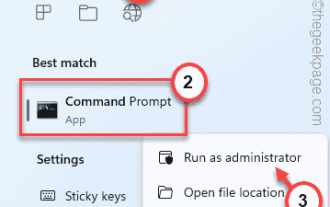 Betulkan: Ralat telah berlaku dan tidak semua kemas kini berjaya dinyahpasang
May 23, 2023 pm 09:07 PM
Betulkan: Ralat telah berlaku dan tidak semua kemas kini berjaya dinyahpasang
May 23, 2023 pm 09:07 PM
Kemas kini Windows sering menjadikan peranti Windows lebih baik dan lebih berguna kepada berbilion pengguna. Tetapi kadangkala sesetengah kemas kini mungkin tidak berfungsi dengan betul, jadi anda boleh memilih untuk menyahpasang beberapa kemas kini yang dipasang baru-baru ini dengan mudah. Prosesnya sangat mudah dan Windows akan melancarkan semula kemas kini semasa. Selepas menyahpasang kemas kini, anda mungkin melihat gesaan ini pada skrin anda "Ralat berlaku dan tidak semua kemas kini berjaya dinyahpasang." Jika anda mendapat ini, proses nyahpasang tidak berjaya diselesaikan, jadi anda perlu menyelesaikan isu itu secara manual. Betulkan 1 – Nyahpasang kemas kini menggunakan CMD Terdapat cara yang sangat mudah untuk menyahpasang kemas kini yang diperlukan. 1. Cuma klik pada ikon Windows di tengah-tengah bar tugas. 2. Seterusnya mula menulis "cmd" dalam kotak carian di bahagian atas





